Прошивка Android при отсутствии возможности включения
На сегодняшний день существует масса причин, из-за чего смартфон на Аndorid системе может перестать работать: неправильные действия при установки ROOT-доступа, ошибки при обновлении, неосторожные изменения в системных файлах и т.д. Но все вышеупомянутые проблемы в основном можно решить при помощи перепрошивки системы, поэтому сегодня мы поговорим о том, как прошить устройство, если оно не включается.
Для восстановления LG потребуется:
Если вы смогли зайти в данное меню, то далее потребуется:
![reboot system в Recovery]()
Для смартфонов фирмы LG данной утилитой является KDZ Updater.
![KDZ Updater для LG]() Для устройств компании HTC – это Android SDK Platform Tools.
Для устройств компании HTC – это Android SDK Platform Tools.
![Android SDK Platform Tools для HTC]() Для аппаратов Samsung – это Odin.
Для аппаратов Samsung – это Odin.
![Odin для Samsung]()
Решение проблемы
Смартфон можно “реанимировать”, только в том случае если сама поломка не затронула системный загрузчик. Проверить его функционал, можно, зажав педаль «Power»: экран должен отреагировать на вызов. На экране может отобразиться робот, или любой другой знак; данные манипуляции укажут на то, что главная поломка заключается в системных файлах, и следовательно – ничего опасного нет и проблему можно исправить.Важно: Иногда случается так, что экран вообще не желает реагировать на вызов. В этом случае нужно подключить смартфон к компьютеру и зажать клавишу «Power» или «Power» + «Качель громкости вниз»: если ваш ПК может определить подключенный аппарат, то шансы восстановить телефон также имеются.
Восстановление с помощью программы производителя
Самый действенный и простой вариант восстановления – вернуть работоспособность устройств за счет специализированных утилит от компании производителя. Не каждое устройство может похвастаться наличием такого ПО, но к примеру компания LG заранее предусмотрела такой исход.Для восстановления LG потребуется:
- Скачать приложение LG Mobile Support Tool на ПК.
- Через программу скачать драйвера для вашего аппарат. В утилите имеется отдельная категория «Загрузить USB драйвера», вам потребуется из приведенного перечня найти нужную модель и запустить скачивание.
- Подключите аппарат к компьютеру посредством USB-кабеля и удерживайте клавишу «Power» или «Power» + «Качель громкости вниз», до того момента, пока на мониторе не обнаружиться телефон.
![Включение режима Recovery в Samsung]()
- В самой программе нужно выбрать раздел «Дополнительные возможности» и кликнуть на кнопку «Восстановление системы после неудачного обновления». После этого следуйте указателям.
Как перепрошить Android: Видео
Если установлено кастомное Recovery CWM
Ко всему сказанному, прошивка сломанного смартфона возможна и в том случае, если в нем есть доступ к режиму Recovery. К слову: чтобы вызвать данное меню, потребуется зажать клавиши «Включение» + «Качель громкости вниз». Для устройств Samsung «Включение» + «Качель громкости вниз» + «Центральная кнопка».Если вы смогли зайти в данное меню, то далее потребуется:
- Загрузить файл .zip формата с нужной версией прошивки на ваше устройство. Отыскать его можно как на сайтах компании производителя, так и на сторонних серверах.
- Скопируйте прошивку через картридер на флеш-карту и установите ее обратно в смартфон. Если же в вашей модели не предусмотрено слота для Flash-карты, то данный метод вам не подойдет.
- Запустите меню Recovery на устройстве.
- Тапните на пункт «wіpe dаta/fаctory rеset», для удаления старых системных данных.
![wіpe dаta/fаctory rеset в Recovery]()
- Далее выберите категорию «instаll zіp frоm sdcаrd» и найдите загруженный документ с прошивкой на флеш-карте, и подтвердите нажатием на «Yes».
![instаll zіp frоm sdcаrd в Recovery]()
- Дождитесь полной установки и перезапустите устройство, нажав на кнопку «Reboot system now».

Через кастомное приложение для Windows для прошивки
К слову, если после обновления системы ваш Андроид смартфон перестал включаться, его можно реанимировать путем перепрошивки посредством неофициальных утилит для компьютера. Для любого устройства предусмотрен свой софт.Для смартфонов фирмы LG данной утилитой является KDZ Updater.



Этапы выполнения
- Загрузите на ПК программу для вашего устройства.
- Загрузите рабочую прошивку.
- Включите прошивальщик.
- Подключите устройство к компьютеру и зажмите «Power» + «Качель громкости вниз», для синхронизации устройства и ПК.
- Через программу найдите файл прошивки и нажмите на кнопку «Start».
- Дождитесь завершения процесса.
Как установить кастомную прошивку на Android: Видео
Смотрите также:

Исправление ошибки при раздаче сети по Wi-Fi на Android
Многие владельцы устройств на базе Android знают о том, что на их смартфонах можно установить

Прошивка Android через Recovery
Android система может похвастаться стабильной работой, но временами и с данной ОС возникают
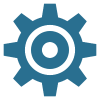
Вызов меню Recovery на OS Android
Меню Recovery в операционной системе Android – это специальный режим, при запуске которого вы

Взлом игр на Аndroid без ROOT-права
В этой новости хочется уделить внимание такому вопросу, как взлом игр на Аndroid без ROOT-права. На

Почему вылетают некоторые игры на Андроид
На сегодняшний день можно с уверенностью говорить,что последние версии Андроид системы, отличаются

Что делать, если на Android не включается Wi-Fi
Система Android является самой широкоформатной системой, и огромное многообразие утилит для неё,

Почему Аndroid не видит карту памяти
Без разницы, от какой компании ваш смартфон, старый он или только что купленный, и какой именно

Как самому перепрошить Android
Большинство пользователей спустя некоторое время после покупки смартфона задумываются о покупке
Комментарии (0)



